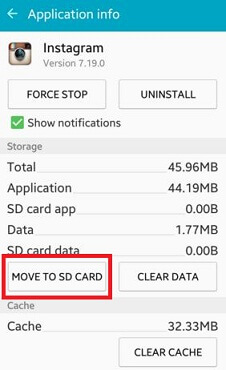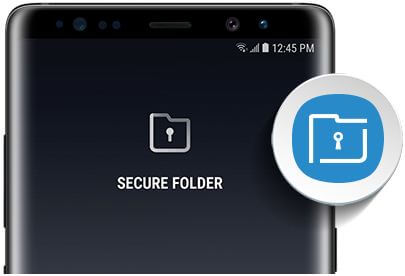Sådan flyttes apps til SD-kort på Android Oreo 8.1
Sådan flyttes apps til SD-kort i Android 8.0 og 8.1. Ikke alle enheder overfører direkte interne lagringsapps til SD-kort ved hjælp af indstillinger for apps-underretning. Du kan download tredjepartsapps for at overføre data intern lagring til micro SD-kort i Android 9 Pie, 8.1 & 8.0 Oreo-enheder såsom Google Pixel, Pixel XL, Pixel 2, Pixel 2 XL, Nexus 6P / 5X, Galaxy S9 / S8, OnePlus 5T / 5 og mere.
I S9 og S9 plus har Oreo-enheden et microSD-kortspor, så du nemt kan indstil SD-kort som standardlagring på din enhed.Efter at have ændret lagerplaceringen til microSD-kortet på Android Oreo, gemmes alle nye downloads og andre data på SD-kortet. Følg nedenstående trin for trin-proces for at indstille SD-kort som standardlagring på Android Oreo.
- Sådan aktiveres Pixel visuel kerne i Pixel 2 og Pixel 2 XL Oreo
- Sådan bruges PIP-tilstand uden YouTube rød i Android Oreo
- Bedste Google Pixel- og Pixel XL-kameraindstillinger
- Sådan flyttes Windows 10-apps til et andet drev
Sådan flyttes apps fra intern lagring til SD-kort på Droid Oreo 8.1 og 9 Pie
Først og fremmest skal du sørge for at indsætte et SD-kort i dine Android Oreo-enheder. Efter indsat, følg nedenstående trin på dine enheder.
Trin 1: Gå til indstillinger eller rul ned underretningspanelet og tryk på Indstillinger tandhjulsikon.
Trin 2: Trykke på Apps og meddelelser.

Trin 3: Trykke på Appinfo hvis android 8.0 Oreo eller tryk på app i for nylig åbnede apps i Android 8.1 Oreo
Du kan se appinfo skærm på dine Android Oreo-enheder.

Trin 4: Trykke på Opbevaring.
Trin 5: Tryk på lave om hvis muligt.
Hvis ikke tilgængelig skift mulighed, dig kan ikke flytte apps til SD-kort i Android Oreo-enheder. Download nu tredjepartsapps til overføre data til SD-kort.
Trin 6: Tryk på skift, vælg microSD-kort i stedet for intern hukommelse.
Nu er alle nyligt downloadede app og andre data gemt i den interne hukommelse i dine Android Oreo 8.0 og 8.1 enheder. Det kan du nemt overføre data til SD-kortet i enheder.
Hvis din Android Oreo-enhed har understøttet microSD-kortet, kan du også ændre kameraets lagerplacering i Oreo-enheder.
Skift kameralagringsplacering i Android Oreo 8.1 og 8.0
Trin 1: Åben kameraappen i din Android Oreo.
Trin 2: Trykke på Tre vandrette linjer i øverste venstre hjørne.
Her kan du se Slow motion, Portræt, Panorama, Fotosfære, Sløring af objektiv, AR-klistermærker, og indstillinger.
Trin 3: Vælg indstillinger.
Trin 4: Trykke på Opbevaringssted.
Trin 5: Vælg en MicroSD-kort.
Og det er alt. Jeg håber, at dette lille tip er nyttigt at flytte apps til SD-kort i Android Oreo 8.0 og 8.1. Har du andre tip? Del med os i nedenstående kommentarfelt.